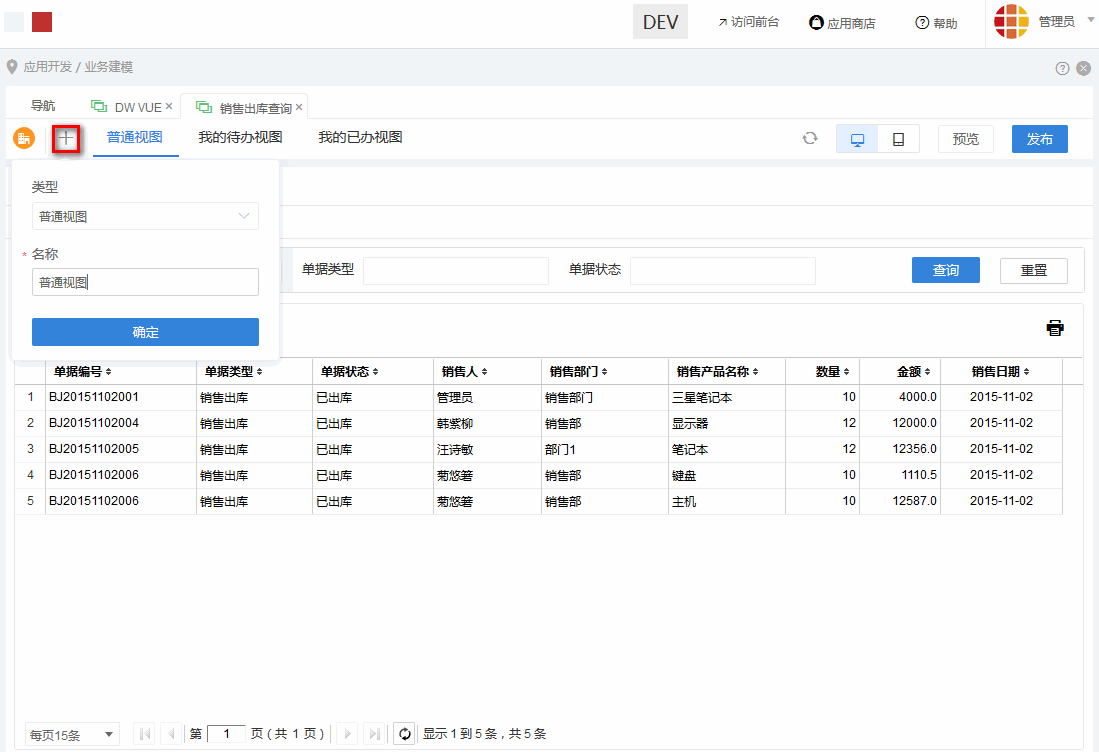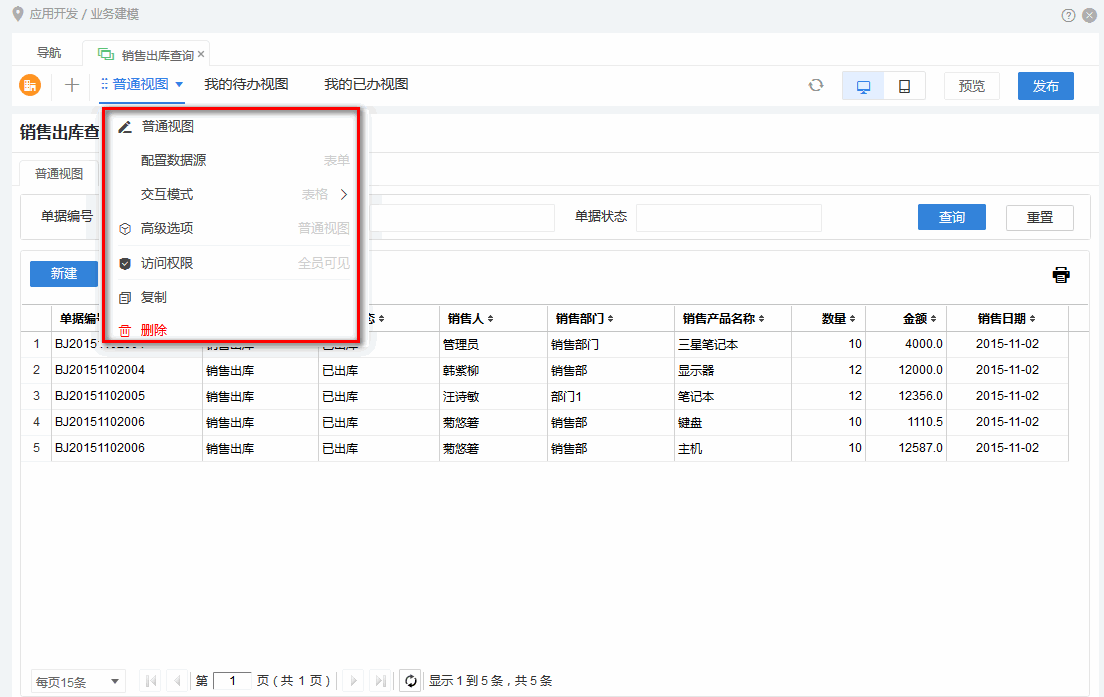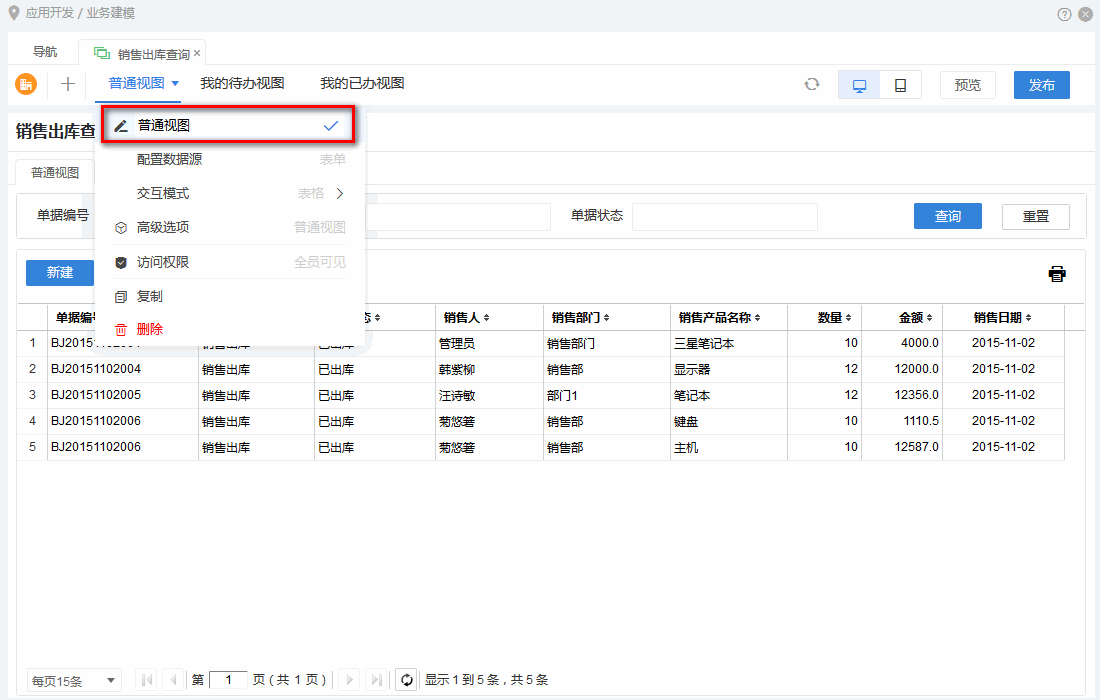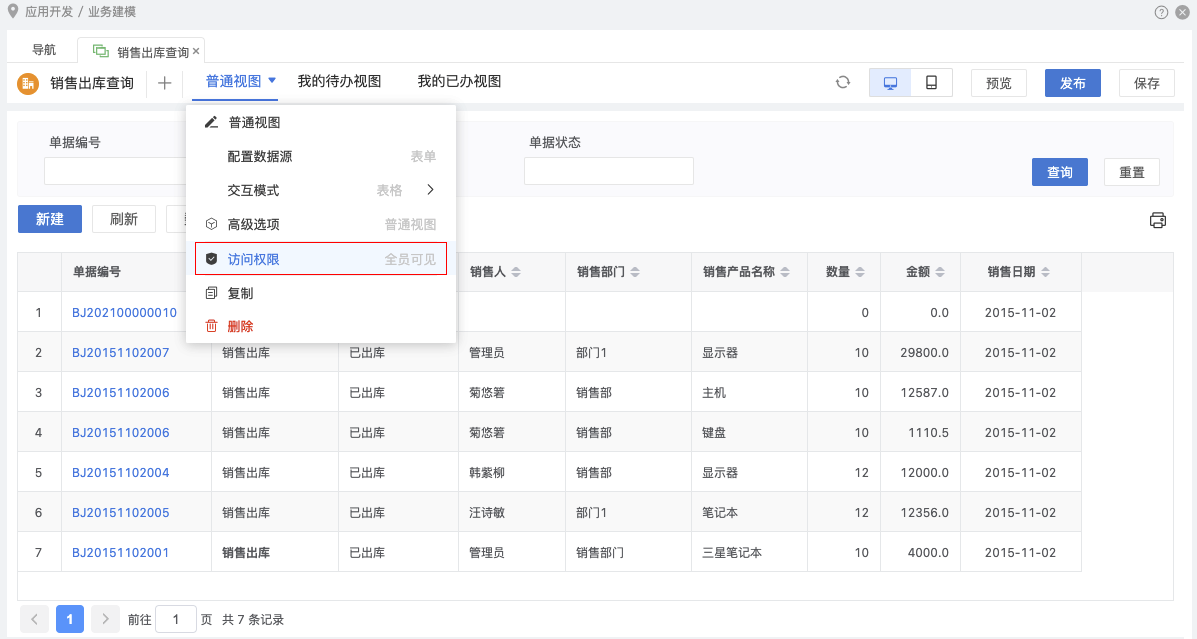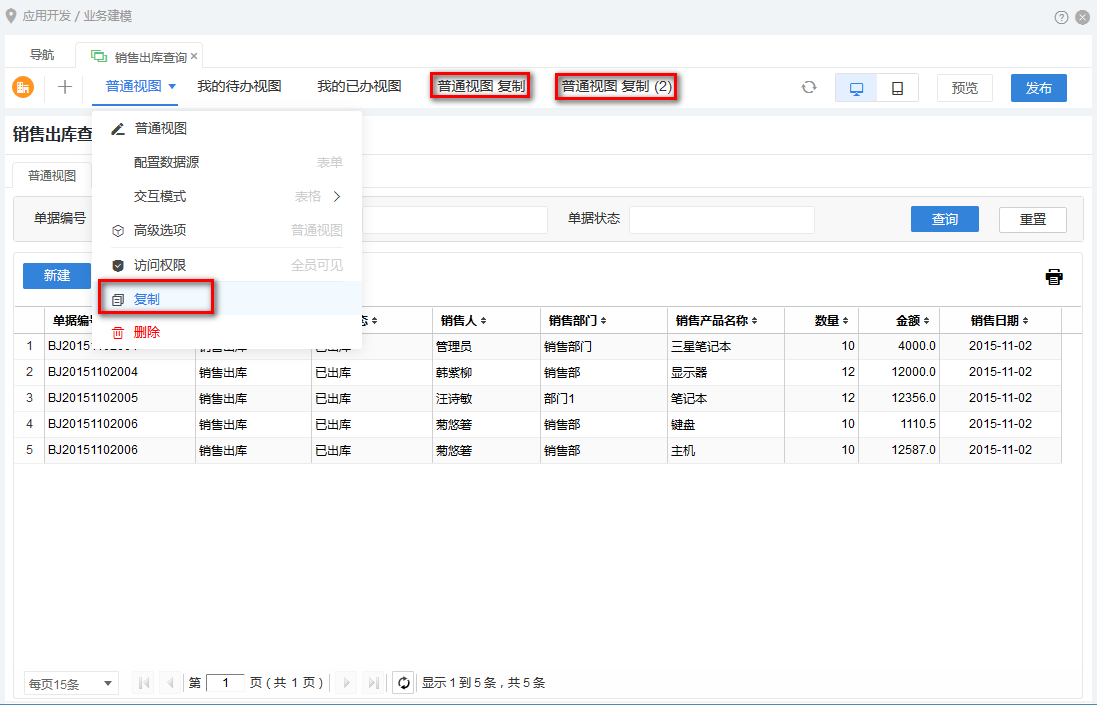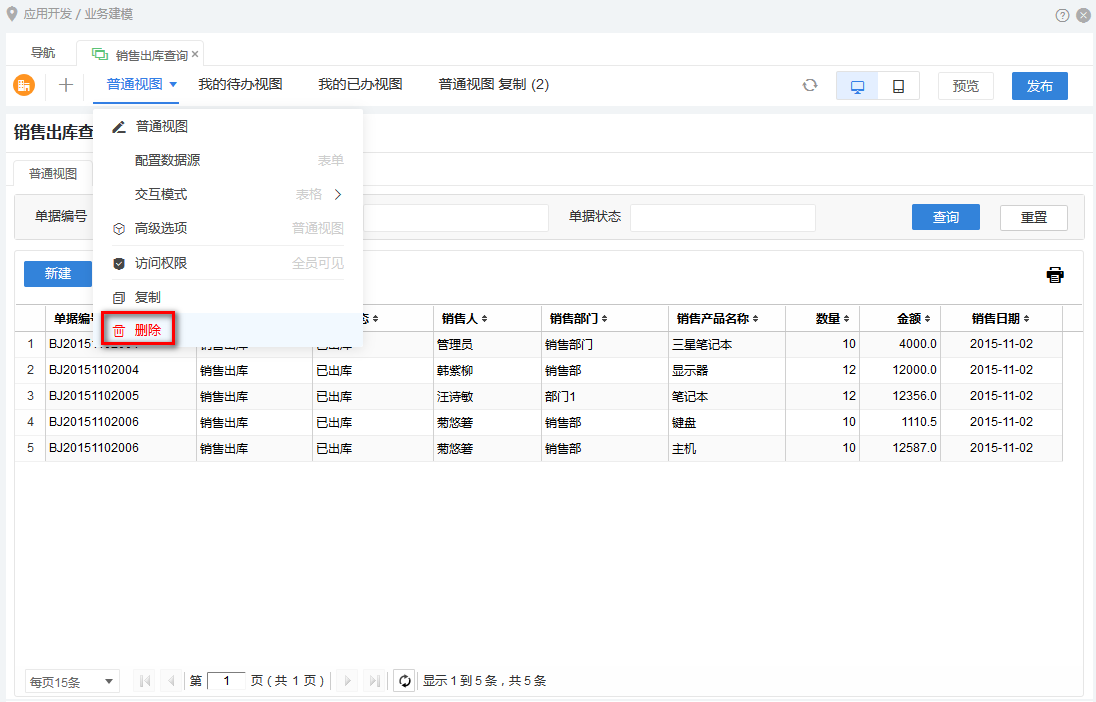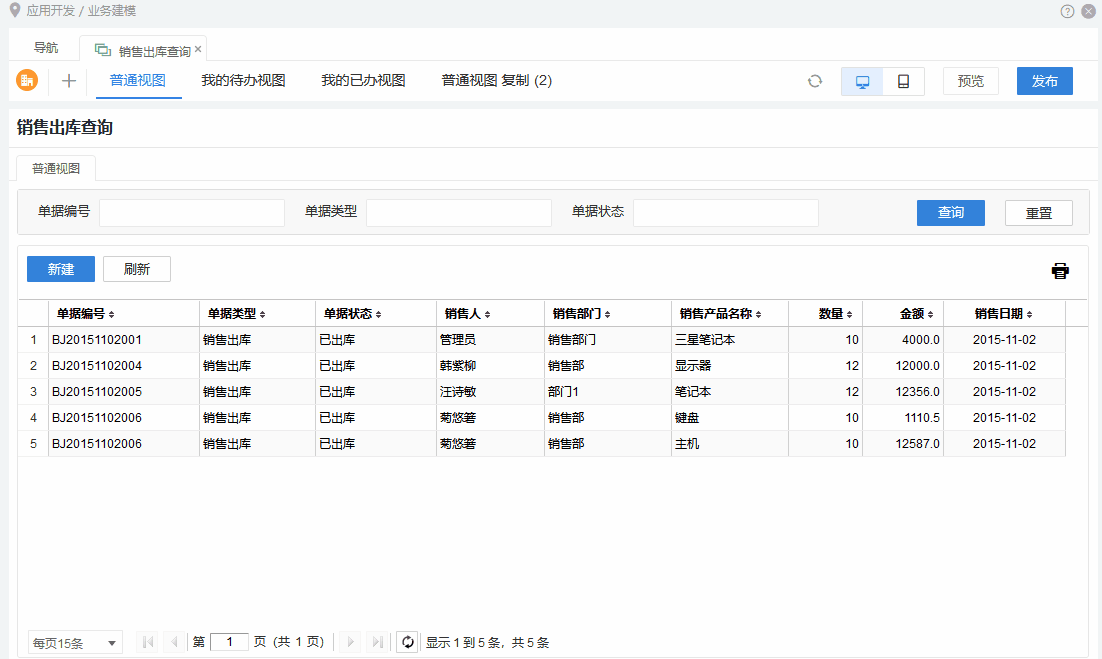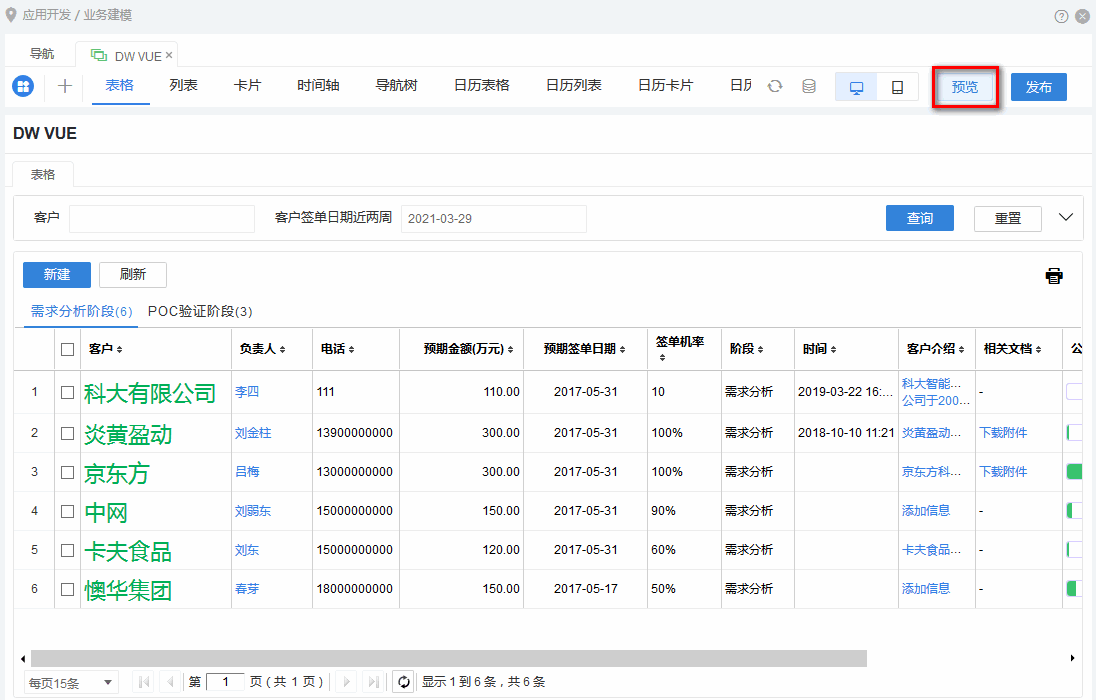新建、复制、删除视图类型
新建视图
- 打开视图模型配置界面
- 点击左上角"加号"图标
- 弹出"填写类型、名称"框,选择类型并输入名称点击"确定"按钮,完成操作
| 属性项 | 说明 |
|---|---|
| 类型 | 任务分组显示方式,详细分类说明参见视图章节,数据视图没有类型这个属性 |
| 名称 | 客户端视图列表的显示名称,必填 |
菜单选项卡
- 打开视图模型配置界面
- 打开一个视图,鼠标移动到视图名称就能显示
菜单选项卡,没打开的视图,是不能显示的
修改视图名称
访问权限
设置当前视图允许访问的范围,如不设置,默认所有用户均可访问
- 打开视图模型配置界面
- 鼠标移动视图名称上,点击"访问权限"
- 弹出"授权"框,添加可访问权限,完成操作
复制
- 打开视图模型配置界面
- 鼠标移动视图名称上,点击"复制",出现新的带
复制名称的视图,完成复制
- 视图的相关权限不会被复制
我的待办视图、我的已办视图、发起跟踪视图不支持复制- 一个视图被复制多次,复制视图的名称有数字标记
删除
- 打开视图模型配置界面
- 鼠标移动视图名称上,点击"删除"
- 弹出提示信息,点击"确定"按钮,完成操作
最后一个视图不能删除,不显示删除菜单
排序
- 打开视图模型配置界面
- 点击视图并拖动视图到另一视图的位置
- 放开鼠标,位置交换成功
多个视图交换位置后,客户端运行效果视图展示顺序与交换位置后的顺序一致,排在第一个的视图作为默认视图
预览
- 打开视图模型配置界面
- 点击左上角的
预览按钮 - 弹出视图运行效果页面,完成操作。该操作适用于设计阶段模拟运行

Seven

010-62962343-690

liujx@actionsoft.com.cn
感谢您对该文档的关注!如果您对当前页面内容有疑问或好的建议,请与我联系。如果您需要解答相关技术问题请登录AWS客户成功社区